Докато Google Home ($ 99 в Walmart) е пълен с функции, един аспект на оратора, който изглежда недостатъчно използван, е алармената му функция.
Може да се твърди, че алармата не се нуждае от много функции, за да събуди някого - просто силен шум в определено време. Но ако искате да се събудите с музика - или с някакъв персонализиран звук - с началната си страница в Google, има лесен начин да го направите.
Какво ви е необходимо
Това заобикаляне на проблема използва същия принцип като получаването на известия в Google Home, което означава, че се нуждаете от устройство с Android, за да работи.
В допълнение, имате нужда от приложението Tasker, което можете да намерите в Google Play Store за $ 2.99 (£ 2.37 или AU $ 3.94). В известен смисъл, Tasker е като IFTTT на вашия телефон. Използвайки профили и задачи (не за разлика от тригери и действия в IFTTT), можете да автоматизирате определени действия въз основа на състоянието, времето или местоположението на устройството.
Също така се нуждаете от AutoCast, 99-центов плъгин (£ 0, 78 или AU $ 1, 30), който работи с Tasker, за да ви позволи автоматично да стартирате стрийминг към устройства с активирана функция Cast в същата безжична мрежа.
И накрая, имате нужда от музика, подкаст или аудио файл, който искате да се възпроизвежда, за да се съхранява локално на вашето устройство Android.
Как да създадете персонализирана аларма за Начална страница на Google

Създаването на персонализирана домашна аларма на Google изисква малко настройка, но трябва да отнеме само 5 до 10 минути. След като се настрои, управлението на алармата ви в Google Начало ще бъде толкова просто, колкото създаването или редактирането на аларма на устройството ви с Android.
За да създадете персонализирана домашна аларма на Google:
- Отворете Tasker и изберете раздела Профили .
- Докоснете знака плюс в долната част на приложението.
- Изберете Събитие, последвано от Дата / Час и Будилник . (Друга възможност е да изберете Време вместо Събитие, за да зададете начален и краен час на алармата, така че алармата да продължи само определен период от време. Използването на този профил ще изисква да зададете или редактирате алармата в Tasker.)
- Натиснете бутона за връщане назад, за да се върнете в раздела Профили .
- Ще се появи падащо меню, което ви подканва да изберете задача. Изберете Нова задача, като докоснете знака плюс.
- Дайте на задачата име и натиснете отметката, за да започнете да създавате задачата.
- Докоснете знака плюс в долната част, за да изберете действие. Натиснете Plug-in и изберете AutoCast .
- Изберете AutoCast, за да редактирате задачата. Освен Конфигурация, докоснете иконата на молив.
- Изберете Устройство за излъчване и изберете началната си страница в Google.
- Натиснете Screen и изберете Full Screen Media .
- Изберете Елементи на цял екран и след това изберете Аудио .
- На следващата страница докоснете Аудио, за да прегледате файловете и изберете Да .
- Намерете и изберете аудиофайла, който искате като звук на алармата. За да добавите допълнителни файлове към списък за изпълнение, натиснете отново Аудио и изберете Добавяне вместо Замяна .
- Натиснете бутона назад три пъти, за да се върнете към страницата за редактиране на действието.
- Задайте Timeout на 30 секунди и натиснете още веднъж.
- Натиснете бутона за възпроизвеждане в долния ляв ъгъл, за да тествате задачата.
След като профилът на Tasker е настроен, можете да задавате аларми както обикновено в приложението за часовник по подразбиране на Android.
Ако искате само определени аларми да задействат Google Home, в Tasker, натиснете профила на будилника и дайте етикет, като сутрин или googlehome . Всяка аларма в приложението за часовник със същия етикет ще подреди алармата ви в Google Начална страница. Това означава, че с помощта на няколко етикета можете да създавате различни аларми с различни звуци през целия ден.
Имайте предвид, че това ще работи само когато устройството ви с Android е в същата безжична мрежа като началната страница на Google, така че може да искате да помислите за създаване на профил на Tasker, за да включите Wi-Fi, когато отивате да спите или няколко минути преди алармата е настроена да изгасва всяка сутрин.








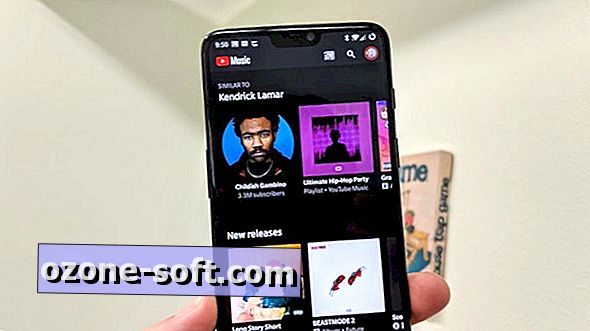




Оставете Коментар